
众所周知,Windows系统的键盘上一直都有一个截屏键“Print Screen”,按下它即可进行屏幕抓图,但是却鲜有人使用它?为何,就是按PrintScreen键截屏之后,还必须打开“画图”等图片编辑软件进行粘贴、保存,才能把截取的图像保存下来,甚是不便。因此大多数人会使用第三方截图工具来代替PrtScr键。不过这个状况随着windows8专业版的到来终于有了改进。下面系统天地小编就为大家介绍win8截图自动保存功能的使用技巧!第一步、进入win8电脑桌面,然后同时按下win+r打开电脑的运行窗口。
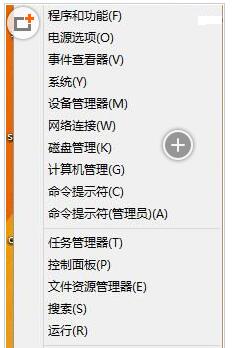



零七网部分新闻及文章转载自互联网,供读者交流和学习,若有涉及作者版权等问题请及时与我们联系,以便更正、删除或按规定办理。感谢所有提供资讯的网站,欢迎各类媒体与零七网进行文章共享合作。
